6 طرق لإصلاح تعطل تطبيقات iPhone و iOS 15
تشتهر شركة Apple بشكل عام نظرًا لبرمجياتها عالية الجودة ومتانتها وتصميمها الأنيق ، وهذا صحيح من حقيقة أن الأجهزة القديمة مثل 3Gs وما إلى ذلك لا تزال مستخدمة ، على الرغم من أنها يمكن أن تكون كهاتف ثانوي. هذا يعني أن مستخدمي iOS 15 عادة ما يكونون سعداء جدًا بأجهزتهم ، ومع ذلك ، لا يوجد شيء مثالي في هذا العالم وكذلك نظام iOS 15.
في السنوات الأخيرة ، سمعنا أن الكثير من المستخدمين يشكون من تعطل iPhone 13/12/11 / X كثيرًا. أشار العديد من المستخدمين الآخرين أيضًا إلى أنه إلى جانب مشكلة تعطل iPhone ، بدأت تطبيقات iOS 15 أيضًا في التعطل. هذه مشكلة خطيرة لأنها تعطل عملك وتجبرك على إضاعة الكثير من الوقت في البحث عن حلول للعناية بها في أسرع وقت ممكن. هناك العديد من الأسباب التي أدت إلى استمرار تعطل iPhone وتوقف تطبيقات iOS 15 بشكل مفاجئ. في معظم الحالات ، يمكن أن يتسبب خلل بسيط في البرنامج في حدوث كل المشاكل ولكن ماذا لو كان الأمر أكثر تعقيدًا مما تعتقد ، مثل مشكلة في التخزين أو ملف تطبيق تالف موجود على جهاز iPhone الخاص بك. لجميع هذه الأسباب التي تؤدي إلى تعطل جهاز iPhone الخاص بك ، نقدم لك طرقًا ووسائل لإصلاحها.
الجزء 1: أعد تشغيل iPhone لإصلاح تعطل iPhone
الطريقة الأولى والأكثر بساطة لإصلاح استمرار تعطل جهاز iPhone 13/12/11 / X ، هي إعادة تشغيله. سيؤدي هذا إلى إصلاح الخطأ لأن إيقاف تشغيل جهاز iPhone يؤدي إلى إيقاف تشغيل جميع عمليات الخلفية التي قد تؤدي إلى تعطل جهاز iPhone الخاص بك. هنا كيف يمكنك فرض إعادة تشغيل جهاز iPhone الخاص بك لحل مشكلة تعطل iPhone.
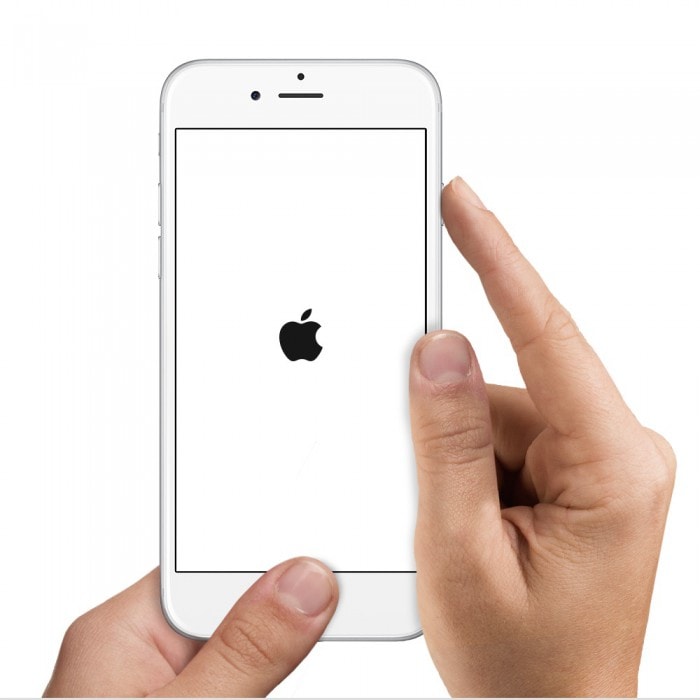
الآن ، حاول استخدام هاتفك بشكل طبيعي وتأكد من ظهور المشكلة مرة أخرى.

DrFoneTool – إصلاح النظام
إصلاح خطأ نظام iPhone 13/12/11 / X بدون فقد البيانات.
- فقط قم بإصلاح نظام iOS 15 الخاص بك إلى الوضع الطبيعي ، ولا تفقد البيانات على الإطلاق.
- إصلاح العديد من مشكلات نظام iOS 15 عالق في وضع الاسترداد, شعار أبل أبيض, شاشة سوداء، التكرار عند البداية ، إلخ.
- يعمل على إصلاح أخطاء iPhone الأخرى وأخطاء iTunes ، مثل خطأ iTunes 4013, خطأ 14, خطأ iTunes 27,خطأ iTunes 9 وأكثر من ذلك.
- يعمل مع جميع طرز iPhone و iPad و iPod touch.
- متوافق تماما مع أحدث نظام iOS 15.

الجزء 2: مسح الذاكرة والتخزين على جهاز iPhone الخاص بك.
مثل الطريقة السابقة ، هذه تقنية بسيطة أخرى لمكافحة مشكلة تعطل iPhone. يساعد مسح ذاكرة الهاتف على تحرير بعض مساحة التخزين مما يجعل الهاتف يعمل بشكل أسرع دون أي تأخير. هناك العديد من الطرق المختلفة لمسح ذاكرة التخزين المؤقت والذاكرة على iPhone بسهولة ولكن بشكل فعال مثل تلك الموجودة في لقطة الشاشة أدناه ، انتقل إلى الإعدادات> Safari> انقر فوق مسح المحفوظات وبيانات موقع الويب.
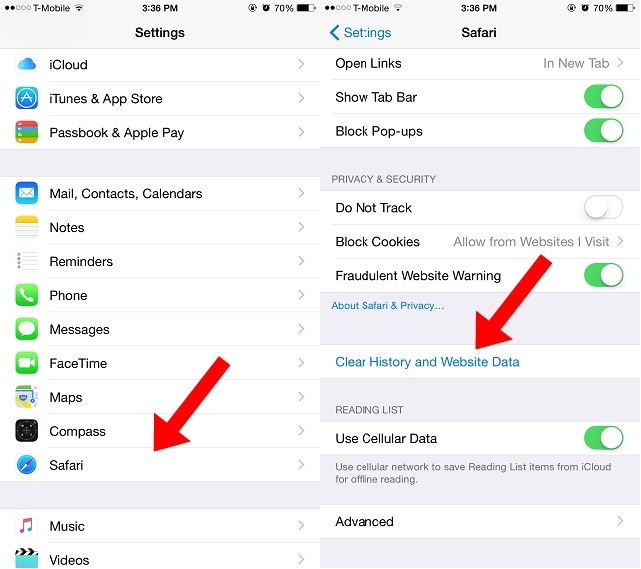
لمزيد من هذه الأساليب ، يرجى النقر فوق هذا المنشور للتعرف على 20 نصيحة يمكن أن تساعدك إفراغ مساحة iPhone من أجل معالجة iPhone يحافظ على تعطل المشكلة.
هذه الطرق مفيدة جدًا لأنه إذا كان من الممكن انسداد هاتفك ببيانات غير ضرورية ، فإن معظم التطبيقات ونظام التشغيل iOS 15 نفسه لن يعمل بسلاسة بسبب استمرار تعطل iPhone.
الجزء 3: قم بإنهاء التطبيق وإعادة تشغيله
هل فكرت في الإقلاع عن التطبيق وإعادة تشغيله الذي يتسبب في تعطل جهاز iPhone في كل مرة تستخدمه؟ تميل مثل هذه التطبيقات إلى تعطل نفسها أيضًا وتحتاج إلى إغلاقها قبل استخدامها مرة أخرى. الأمر بسيط إلى حد ما ، ما عليك سوى اتباع الخطوات الواردة أدناه:
- اضغط على زر الصفحة الرئيسية على جهاز iPhone الخاص بك والذي يستمر في التعطل لفتح جميع التطبيقات التي تعمل في ذلك الوقت على الجانب الأيسر من الشاشة.
- الآن امسح شاشة التطبيق بلطف لأعلى لإغلاقها تمامًا لحل مشكلة تعطل iPhone.
- بمجرد إزالة جميع شاشات التطبيقات ، ارجع إلى شاشة iPhone الرئيسية وقم بتشغيل التطبيق مرة أخرى للتحقق مما إذا كان يتعطل مرة أخرى أم لا.

إذا استمرت المشكلة ، على سبيل المثال ، إذا استمرت تطبيقات iOS 15 أو iPhone في الانهيار حتى الآن ، فاستخدم التقنية التالية.
الجزء 4: أعد تثبيت التطبيقات لإصلاح تعطل iPhone
ندرك جميعًا حقيقة أنه يمكن حذف التطبيق وإعادة تثبيته في أي وقت على جهاز iPhone الخاص بك. ولكن هل تعلم أن هذا يمكن أن يحل خطأ تعطل تطبيقات iOS 15 و iPhone 6؟ كل ما عليك فعله هو تحديد التطبيق الذي يتعطل كثيرًا أو يتسبب في تعطل جهاز iPhone بشكل عشوائي ثم اتباع هذه الخطوات لإلغاء تثبيته لتنزيله مرة أخرى لاحقًا:
1. على الشاشة الرئيسية لجهاز iPhone ، انقر على أيقونة التطبيق لمدة 2-3 ثوانٍ لجعلها تهتز وجميع التطبيقات الأخرى.

2. الآن اضغط على ‘X’ في الجزء العلوي من أيقونة التطبيق التي ترغب في حذفها لحل مشكلة تعطل iPhone.
3. بمجرد إلغاء تثبيت التطبيق ، قم بزيارة متجر التطبيقات وابحث عنه. انقر فوق ‘شراء’ واكتب كلمة مرور معرف Apple الخاص بك أو اسمح لمتجر التطبيقات بتحديد ما سبق لك من تغذية – في بصمة الإصبع للسماح لك بتثبيت التطبيق مرة أخرى.

الجزء 5: قم بتحديث iPhone لإصلاح تعطل iPhone / التطبيق
نعلم جميعًا أنه من المهم جدًا الحفاظ على تحديث iPhone 13/12/11 / X الخاص بك ، أليس كذلك؟ هذه طريقة رائعة لتجنب تعطل iPhone ومنع التطبيقات من خلق مشكلة. يمكنك تحديث جهاز iPhone الخاص بك عن طريق زيارة ‘الإعدادات’ على جهاز iPhone الخاص بك واختيار ‘عام’.
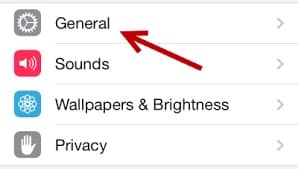
سترى الآن أن خيار ‘تحديث البرنامج’ به إشعار كما هو موضح أدناه يشير إلى أن هناك تحديثًا متاحًا. اضغط عليها لعرض التحديث الجديد.
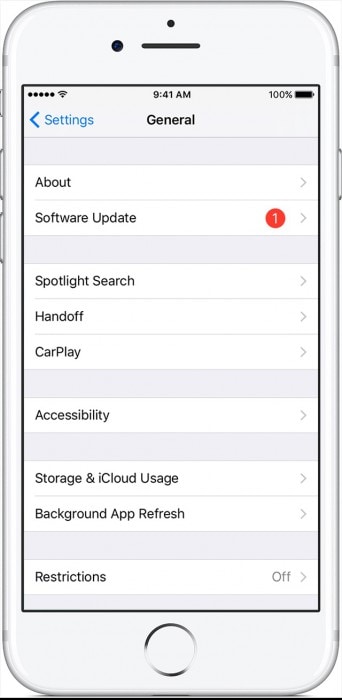
أخيرًا ، اضغط على ‘تنزيل وتثبيت’ لتحديث جهاز iPhone الخاص بك لأن هذا سيؤدي إلى إصلاحه إذا استمر تعطل iPhone. انتظر حتى يتم تنزيل التحديث وتثبيته بشكل صحيح ، ثم استمر في استخدام iPhone الخاص بك وجميع تطبيقاته.
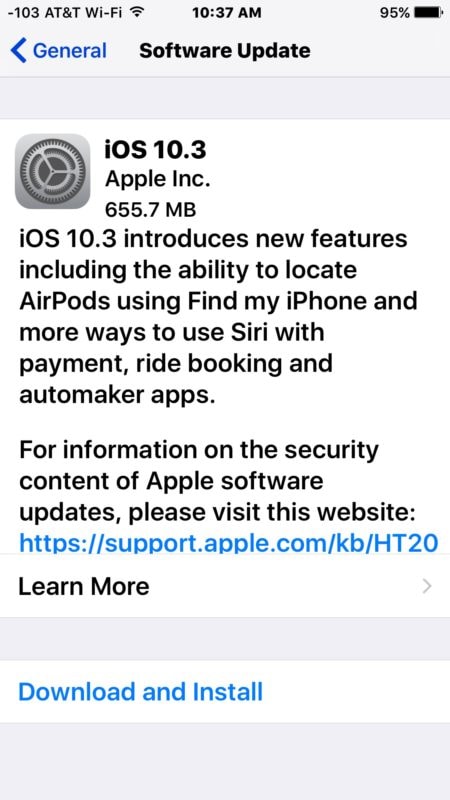
هناك ، تم تثبيت جهاز iPhone الخاص بك بأحدث إصدار من نظام التشغيل iOS 15. ستكون هذه مساعدة كبيرة في حل مشكلة استمرار تعطل جهاز iPhone الخاص بك.
الجزء 6: استعادة iPhone لإصلاح تعطل iPhone
يمكنك حتى محاولة استعادة جهاز iPhone الخاص بك كطريقة أخرى لتصحيح تعطل iPhone 13/12/11 / X. عليك ببساطة توصيل جهاز iPhone الخاص بك بجهاز كمبيوتر شخصي / جهاز Mac> فتح iTunes> تحديد iPhone الخاص بك> استعادة النسخة الاحتياطية في iTunes> اختر النسخة ذات الصلة بعد التحقق من التاريخ والحجم> انقر فوق استعادة. قد تحتاج إلى إدخال كلمة المرور للنسخة الاحتياطية الخاصة بك.
ومع ذلك ، يرجى أن تضع في اعتبارك عمل نسخة احتياطية لجميع بياناتك لأن هذا الاستعادة باستخدام iTunes يؤدي إلى فقدان البيانات. من أجل راحتك ، أوضحنا أيضًا كيفية استعادة iPhone دون استخدام iTunes مما يساعدك من فقدان البيانات. يتم ذلك باستخدام مجموعة أدوات DrFoneTool – استرداد نظام iOS.
ملاحظة: كلتا العمليتين طويلتان ، لذا اتبع الخطوات بعناية للحصول على النتائج المرجوة لإصلاح خطأ تعطل iPhone.
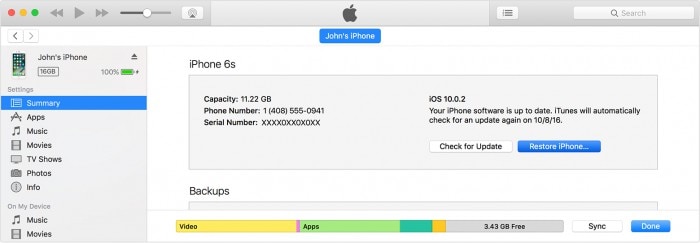
تم تجربة واختبار جميع تقنيات إصلاح تطبيقات iOS15 / 14/13 و iPhone 13/12/11 التي تمت مناقشتها في هذه المقالة من قبل العديد من المستخدمين الذين يؤكدون على سلامتهم وفعاليتهم. أفضل جزء هو أنه من السهل للغاية اتباع جميع الطرق حتى من قبل أحد الهواة غير السليم من الناحية الفنية. فما تنتظرون؟ اذهب ، جربهم وأخبرنا كيف قمت بتصحيح مشكلة iPhone الخاصة بك باستمرار.
أحدث المقالات

